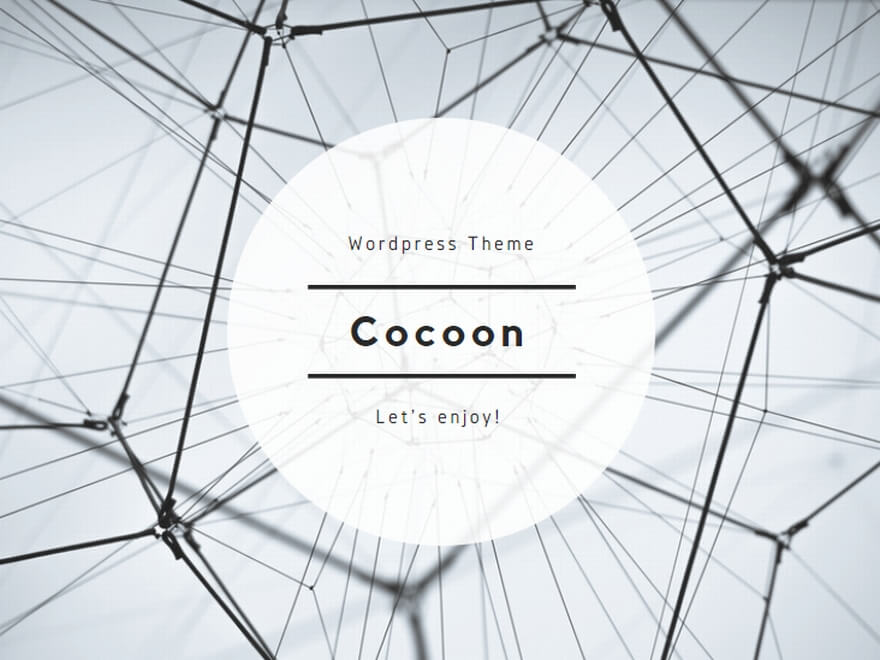ZenFone 3 Max(ZC553KL)の多機能なカメラ性能と、
カメラの便利な使い方について解説いたします。
(動画あり)
ZenFone 3 Max(ZC520TL)とのカメラ性能比較も。
カメラ性能
縦画面と横画面
カメラ機能の起動
保存場所
基本画面
カメラの撮影方法
セルフタイマー
HDR
ローライト
美人エフェクト
自分撮り
パノラマ
低速度撮影
モード
閲覧する方法
まとめ ZenFone 3 Maxカメラ
目次
カメラ性能
ASUS ZenFone3 Max(ZC553KL)のカメラ性能は、
アウトカメラ1600万画素、インカメラ800万画素。
レーザーオートフォーカスで約0.03秒でピントが合う。
加えて像面位相差オートフォーカスと
コンティニュアスオートフォーカスという
3つの技術から作られた
「TriTech(トライテック)オートフォーカス」
で精度の高いオートフォーカスを実現。
高速撮影・手ぶれ補正・リアリティを追求した
「PixelMaster3.0」搭載。
デュアルカラーLEDフラッシュ、
リアルトーンフラッシュで自然な明るさを表現。
下記に説明するような様々な撮影モード、エフェクト機能、
撮影方法を実装している。
カメラ性能はZC520TLよりもZC553KLのほうが、
大きくスペックアップしています。
写真撮影、動画撮影を重視するのであれば、
ZC553KLがおすすめ。
| ZenFone 3 Max | ZC553KL | ZC520TL |
| アウトカメラ | 1600万 画素 |
1300万 画素 |
| LEDフラッシュ | ○ | ○ |
| デュアルカラーLEDフラッシュ | ○ | × |
| レーザーオートフォーカス | ○ | × |
| 像面位相差オートフォーカス | ○ | × |
| コンティニュアスオートフォーカス | ○ | × |
| トライテックオートフォーカス | ○ | × |
| PixelMaster3.0 | ○ | × |
| 美人エフェクト | ○ | × |
| リアルトーンフラッシュ | ○ | × |
| インカメラ | 800万画素 | 500万画素 |
縦画面と横画面
以下においてカメラの操作方法を解説いたしますが、
縦画面:上部アイコンは、
→横画面:左端アイコン
縦画面:下部アイコンは、
→横画面:右端アイコン
となっており、
基本的に縦画面での説明になっておりますので、
上と左、下と右を置き換えてお読みください。
カメラ機能の起動
ZenFone3 Max(ZC553KL)で、
カメラ機能を起動する方法。
1)
「カメラアプリ」のアイコンをタップする
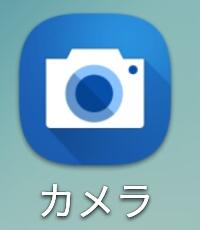
2)
スリープ状態で、
音量ボタン(物理ボタン)2回押し
※要事前設定:
[設定]
ユーザー設定)
[ロックスクリーン]
カメラ)
[インスタントカメラ]
ONにする
3)
指紋センサー2回押し
※要事前設定:
[設定]
[指紋]
[カメラを起動する]
ONにする
4)
スリープ状態で画面にCと描く
※要事前設定:
[設定]
[zenmotion]
[タッチジェスチャー]on
[Cでアプリを起動する]on
関連記事)
ZenMotion(タッチジェスチャー・モーションジェスチャー・片手モード)【便利機能2】ZenFone 3 Max
保存場所
カメラで撮影した写真や動画の保存場所の設定。
[歯車アイコン](左上)
[スパナアイコン](上部タブ3番目)
上方向へスワイプアップして
画面を下へスライドしていく
[保存先]:内部ストレージ
SDカード
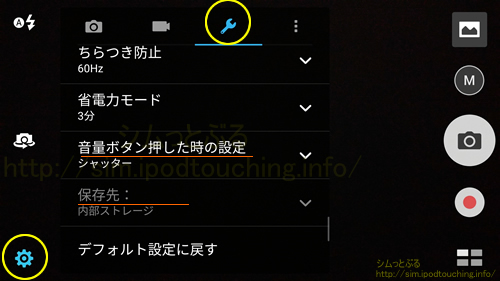
基本画面
カメラ起動後の基本画面
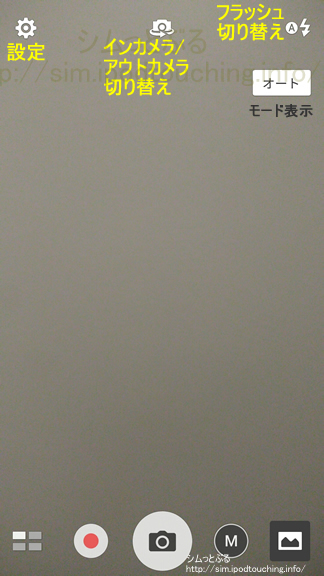
<上部>横画面では左側
[歯車アイコン]:
設定へ
[カメラ矢印]:
インカメラ、アウトカメラ切り替え
[ギザギザマーク]
フラッシュ切り替え

<下部>横画面では右側
[■4つ]:
撮影モードの設定
[赤丸]:動画撮影
[カメラ大丸]:写真撮影
[M]:自動/手動撮影
[絵]:ギャラリー
基本性能として、自動シーン検出、
画像安定化、動画での手ぶれ補正、
が搭載されているので、
特に設定変更しなくても、オートのままで、
よい写真や 動画が撮影できます。
カメラの撮影方法
カメラを撮影する方法はいくつかあります。
シャッターの切り方。
1)
カメラ画面、下部中央のカメラアイコン
をタップして撮影
2)
音量ボタン(物理ボタン)を押すと撮影
※要事前設定:
カメラ起動中
[歯車アイコン](左上)
[スパナアイコン](上部タブ中央)
[音量ボタンを押した時の設定]
(シャッター)を選択
3)
画面タップして撮影
※要事前設定:
カメラ起動中
[歯車アイコン](左上)
[カメラアイコン](上部タブ左)
[タッチシャッター]
オンにする
カメラ起動中に
画面上をタップすると、
そこがフォーカスされ、その後、
自動的に撮影となります。
4)
指紋センサーをタップして撮影
※要事前設定:
[設定]
[指紋]
[写真を撮影する]
ONにする
カメラ起動中の状態で、
本体裏側の指紋センサーを
シングルタップすると撮影。
5)
自動撮影
(「セルフタイマー」「自分撮り」参照)
セルフタイマー
[歯車アイコン](左上)
[カメラアイコン](上部タブ左端)
セルフタイマー
(2秒/5秒/10秒/オフ)
撮影ボタンを押すと、
一定時間経過後に自動的に撮影となります。
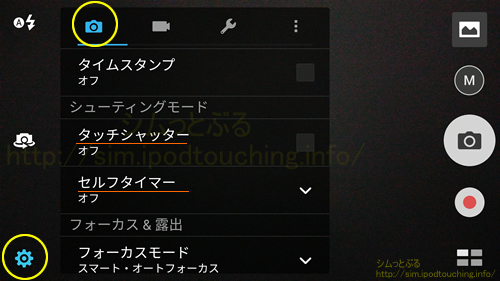
HDR
明暗部分を強調することで肉眼で見た映像に近い写真を合成する技術。
[■4つ](左下隅)タップ
[HDR Pro]
HDRとはハイダイナミックレンジ、明るさを調整してくれる。
明るすぎる場所、暗すぎる場所で撮影するときに
HDRにしてみましょう。
逆光、照明の近く、などで有効。
自動検知して左下隅にHDRマークがでてくることもあります。
但し、明るさの違う複数枚の写真を自動合成する技術ですので、
被写体が動いているものには不向き、ブレがでる。
ローライト
[■4つ](左下隅)タップ
[ローライト]
写真、動画撮影
自然光が不十分な環境でも綺麗に写る。
光感度最大400%、ノイズ低減機能強化、
色のコントラスト最大200%向上。
暗い場所で撮影するときはローライトを試してみましょう。
自動検知して左下隅にフクロウのマークがでてくることもあります。
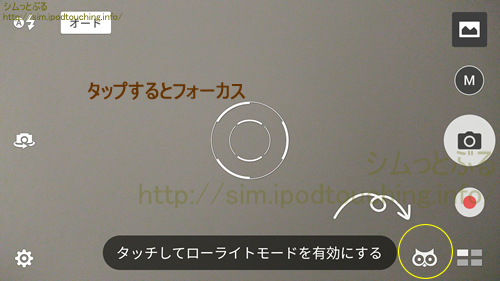
美人エフェクト
[■4つ](左下隅)タップ
[美人エフェクト]
各種設定:肌の色、目の強調、小顔など。
顔の印象を変える機能。
自分撮り
[■4つ](左下隅)タップ
[自分撮り]
人数を選ぶ案内
(1人~4人選択)
アウトカメラを自分達に向ける
(自動撮影)
顔検出機能で自動的に顔を認識し、自動的に撮影。
リアカメラをこちらに向けるだけで、
シャッターボタンを押す必要はありません。
パノラマ
[■4つ](左下隅)タップ
[パノラマ]
撮影ボタンを押して左右いずれかに動かす。
広い範囲の写真を1つに合成し、パノラマ写真にする。
低速度撮影
[■4つ](左下隅)タップ
[低速度撮影]
撮影間隔を選ぶ
動画を撮影する。
原理はわかりにくいですが、撮影すると早送り動画になっています。
通常は使わない遊び機能でしょう。
モード
モードを全て記載します。
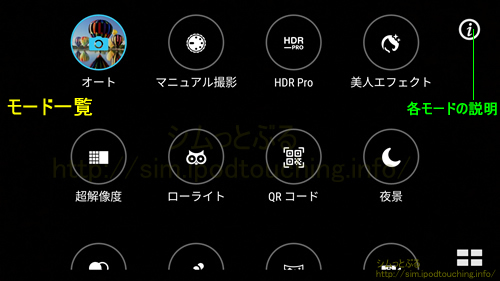
オート
マニュアル撮影
HDR Pro
美人エフェクト
超解像度
ローライト
QRコード
夜景
エフェクト撮影
自分撮り
パノラマ
低速度撮影
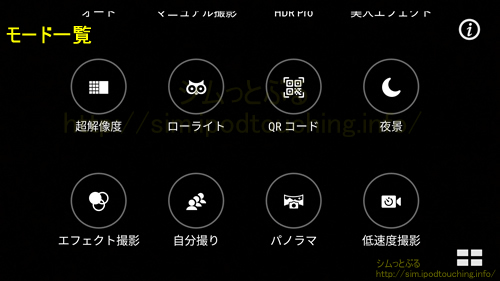
モードを呼び出すには、
[■4つ](左下隅)、横画面では右下隅、
をタップすると一覧で表示されますので、選ぶ。
丸印iをタップすると各モードの解説を見ることができます。
閲覧する方法
撮影した写真や動画を見るには、ホーム画面で
アプリ「ギャラリー」をタップ。
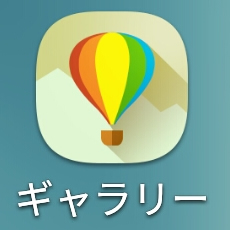
ホーム画面の最下部中央をタップして
アプリを探すか、もしくはASUSフォルダに入っています。
もしくは、カメラ起動中の右下からもギャラリーに直接アクセス可能。
パソコンや別端末タブレットで閲覧したり保存したいのであれば、
クラウド(Googleドライブ、asus webstorageなど)にアップするか、
ZenFone 3 MaxにUSBケーブルを接続してパソコンにコピーしてください。
まとめ ZenFone 3 Maxカメラ
カメラの性能や機能、使い方について
一通り説明しましたが、他にも機能があります。
特にZC553KLは多機能でZC520TLよりも
性能アップしていますので、きれいな写真や動画が撮影できる。
使い方を研究してカメラを多用すれば、
より一層ZenFone 3 Maxを使うのが楽しくなるでしょう。
動画
関連記事
ZenFone 3 Max (ZC553KL)購入【レビュー】5.5インチASUSのSIMフリースマホ
ZenFone 3 MaxのWiFiとLTE(SIMカード)の通信初期設定
ZenFone 3 Max (ZC553KL) をAntutuアプリでベンチマークテスト
ZenFone 3 Max使い始めにしておきたい設定【使い方】
Zenfone 3 MAXリバースチャージ機能┃OTGケーブルを使う
Zenfone 3 MAXで指紋認証の設定。着信、カメラ起動、写真撮影もできる指紋センサー
ZenFone 3 Maxのクイック設定の使い方
ZenFone 3 MaxでデュアルSIMカード設定方法、SIM2枚挿しでDSDSは?
ZenFone 3 Max【便利機能】音量ボタンの使い方、おやすみモード、マナーモード
さらにカメラを活用する記事
自撮り棒を購入。三脚にもなるしBluetoothリモコン付き (YIEASY 自撮り棒 Dispho SELFIE STICK Tripod)